SharePoint用ルックアップを設定する > 複数の列
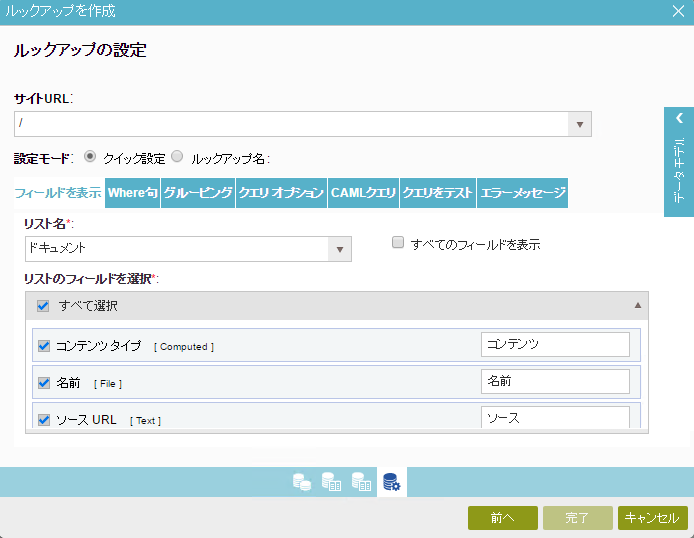
設定方法
- 管理者にて、以下のうちいずれか一つを行ってください:
- 以下のうちいずれか一つを行ってください:
- フォームコントロールを追加する:
- eFormビルダ内のツールボックスより、以下のうちいずれか一つを開いてください:
- 共通コントロール

- 高度なコントロール

- Telerikコントロール

- 共通コントロール
- タブから、 以下のうちいずれか一つのコントロールをフォーム上へドラッグ&ドロップしてください:
- リストボックス

- サブフォーム

- チェックボックス

- 自動ルックアップ

- ドロップ-ダウンリスト

- 自動提案

- チャート

- データグリッド

- ドロップ-ダウンリスト

- データグリッド

- 複数選択のリストボックス

- リストボックス
- eFormビルダ内のツールボックスより、以下のうちいずれか一つを開いてください:
- フォームコントロールを変更する:
- フォーム内にて、コントロール上にカーソルを置き、 エディット
 をクリックしてください。
をクリックしてください。
- フォーム内にて、コントロール上にカーソルを置き、 エディット
- フォームコントロールを追加する:
- 設定タブで、ルックアップを追加
 をクリックしてください。
をクリックしてください。 - データソース型選択画面で、SharePoint
 を選択し、次へをクリックしてください。
を選択し、次へをクリックしてください。 - ルックアップ詳細画面で、複数の列を選択し、次へをクリックしてください。
フィールド
| フィールド名 | 定義 |
|---|---|
サイトURL |
|
構成モード |
|
リスト名 |
|
リストフィールドを選択 - 名前 |
|
リストフィールドを選択 - 値 |
|
すべてのフィールドを表示 |
|
フィールド |
|
条件を追加 |
|
入れ子の型を選択 |
|
列 |
|
比較演算 |
|
値 |
|
削除 |
|
グループ化 - 列 |
|
並び順 - 列 |
|
並び順 - 並べ替え順序 |
|
行の制限 |
|
必須の列を表示 |
|
フォルダを指定 |
|
CAMLクエリ - コードスニペット |
|
テストクエリ |
|
利用可能なアイテムはありません |
|
障害メッセージ |
